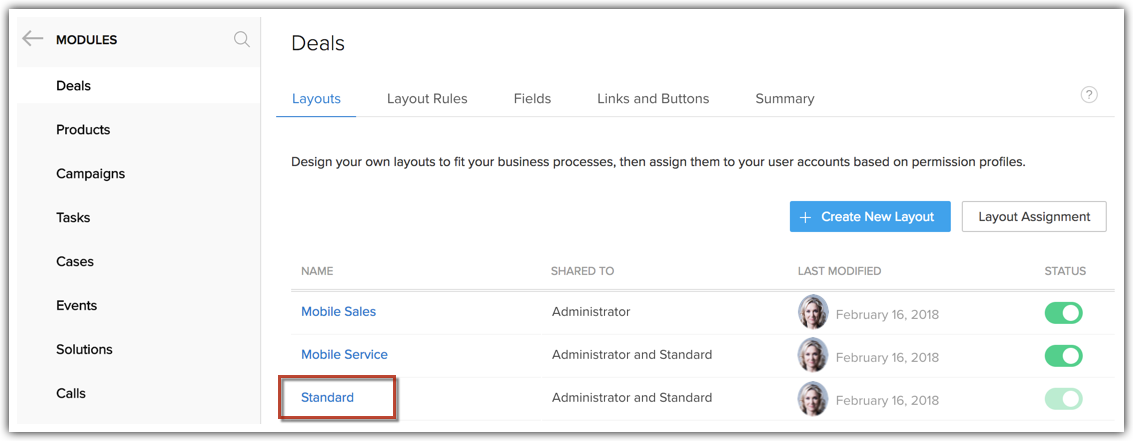Utilisation de dispositions de page
Comment puis-je…
- Comprendre les dispositions de page avec un scénario
- Créer une nouvelle disposition
- Attribuer des dispositions aux profils d'utilisateur
- Choisir des dispositions lors de la création d'un enregistrement
- Comprendre le champ de disposition
- Mettre en place les processus de workflow
Créer des rapports à partir de plusieurs dispositions
[Questions fréquentes]
Disponibilité
![]() Autorisation requise : les utilisateurs avec l'autorisation Module Customization (Personnalisation des modules) peuvent accéder à cette fonctionnalité.
Autorisation requise : les utilisateurs avec l'autorisation Module Customization (Personnalisation des modules) peuvent accéder à cette fonctionnalité.
| Fonctionnalités | Gratuite | Standard | Professionnelle | Entreprise |
| Disposition des pages | - |  |
Comprendre les dispositions de page avec un scénario
Voici un scénario simple dans lequel nous allons montrer l'utilisation des dispositions de page dans Zoho CRM. Avec cet exemple, vous serez en mesure de mettre en œuvre les dispositions pour votre organisation en fonction des besoins de votre société.
Imaginons une société de vente et de services de téléphonie mobile à grande échelle appelée Zylker Mobiles. Elle vend des téléphones neufs et fournit des services de téléphonie mobile. La vente de téléphones et le service suivent des procédures distinctes.
- L'évaluation des exigences applicables aux ventes est différente de celle d'un service mobile. Alors qu'une demande d'achat d'un téléphone portable peut nécessiter la vérification préalable des stocks, une demande de service de téléphonie mobile nécessite l'évaluation du problème.
- Les personnes en charge des ventes de téléphones ne sont pas les mêmes que celles en charge du service mobile.
- Les processus de suivi pour les ventes de téléphones sont différents de ceux d'un service mobile.
Ceci dit, il peut exister des processus communs aux ventes et au service mobiles, tels que les tests de qualité et la démonstration de produit. Par conséquent, créer différents modules pour les ventes et le service serait compliqué, car les modules seraient associés à des informations et processus redondants. Voyez comment Zoho CRM répond à ces exigences diverses avec les dispositions de page.
Voici la liste des actions que nous allons effectuer afin de démontrer l'utilisation des dispositions de page dans Zoho CRM pour Zylker Mobiles.
Partie I - Élaborer des dispositions de page
- Créer deux dispositions - Mobile Sales (Ventes de téléphones) et Mobile Service (Service mobile) dans le module Deals (Transactions).
- Élaborer les deux dispositions avec les champs et les sections requis. Les étapes de la transaction pour les ventes de téléphones vont être différentes de celles d'un service mobile.
Partie II - Choisir des dispositions lors de la création d'un enregistrement
- Expliquer le choix de la disposition lors de la création d'un enregistrement, que ce soit via l'importation, les formulaires Web, les API ou la création individuelle d'un enregistrement.
Partie III - Comprendre le champ disposition
- Comprendre comment le champ de disposition peut être utilisé pour créer des affichages personnalisés basés sur la disposition, des règles de suivi automatique, un processus d'approbation et des règles d'affectation des leads.
Partie IV - Configurer des règles de workflow
- Définir les règles de workflow requises pour les dispositions des ventes de téléphone et service mobile en fonction des procédures suivies par Zylker Mobiles.
- Démontrer l'exécution des processus de workflow tel que configuré pour les dispositions.
Partie V - Créer des rapports et des tableaux de bord
- Créer des rapports et des tableaux de bord pour un module basé sur la disposition de page.
Créer une nouvelle disposition
Pour créer une nouvelle disposition :
- Sélectionnez Setup > Customization > Modules and Fields (Configuration > Personnalisation > Modules et champs).
- Dans la liste des modules disponibles, cliquez sur le module pour lequel vous souhaitez créer une nouvelle disposition.
- Dans la page Module Layout (Disposition de module), cliquez sur Create New Layout (Créer une nouvelle disposition).
- Nommez la disposition Mobile Sales (Vente de portables), et ajoutez des champs et des sections à la disposition le cas échéant.

- Une fois tous les champs ajoutés, cliquez sur Save Layout (Enregistrer la disposition).
- Lors de l'enregistrement de la disposition, vous serez invité à définir les autorisations pour la disposition. Dans la fenêtre contextuelle Layout Permission (Autorisation de disposition), entrez les profils d'utilisateur qui auront accès à la disposition.

- Clonez maintenant cette disposition en cliquant sur Create New Layout (Créer une nouvelle disposition).

- Dans la fenêtre contextuelle Create New Layout (Créer une nouvelle disposition), choisissez la disposition depuis laquelle cette disposition doit être clonée.

- Nommez la disposition Mobile Sales (Vente de portables) et ajoutez-y de nouveaux champs, le cas échéant.

- Après avoir créé les champs requis, cliquez sur Save Layout (Enregistrer la disposition).
- Lors de l'enregistrement de la disposition, vous serez invité à entrer les profils utilisateurs qui auront accès à la disposition. Entrez les profils et cliquez sur Save (Enregistrer).

Désormais, les deux dispositions du module Deals (Transactions) (Mobile Sales [Ventes de téléphones] et Mobile Service [Service mobile]) ont été créées.
Création rapide
Dans Zoho CRM, la création rapide est un type de mini-formulaire dans lequel vous pouvez choisir et ajouter quelques champs importants et pertinents d'un enregistrement. Vous pouvez créer différents formulaires de création rapide pour différentes dispositions et personnaliser les champs que vous souhaitez afficher.
Pour ajouter des champs dans un formulaire de création rapide
- Sélectionnez Setup > Customization > Modules and Fields (Configuration > Personnalisation > Modules et champs).
- Dans la liste des modules disponibles, cliquez sur le module pour lequel vous souhaitez créer une nouvelle disposition.
- Dans la page Module Layout (Disposition de module), cliquez sur Quick Create (Création rapide).
- Glissez et déposez les champs voulus.
- Cliquez sur Save (Enregistrer).

Affichage des détails
La page détaillée vous permet de personnaliser la carte de visite d'un enregistrement et les champs associés pour des dispositions particulières. Puisqu'une carte de visite est conçue pour fournir les principales informations d'un enregistrement en un coup d'œil, vous pouvez choisir les champs que vous souhaitez afficher sur la carte de visite. Vous pouvez aussi ajouter des champs dans la liste associée de l'enregistrement ou choisir d'ajouter de nouvelles listes associées à l'enregistrement depuis la page détaillée.
Pour ajouter des champs dans la carte de visite
- Sélectionnez Setup > Customization > Modules and Fields (Configuration > Personnalisation > Modules et champs).
- Dans la liste des modules disponibles, cliquez sur le module pour lequel vous souhaitez créer une nouvelle disposition.
- Dans la page Module Layout (Disposition de module), cliquez sur Detail View (Affichage détaillé).
- Dans la carte de visite, cliquez sur Customize (Personnaliser).
- Sélectionnez des champs. Vous pouvez choisir jusqu'à cinq champs.
- Cliquez sur Done (Terminé).

Pour personnaliser les champs de la liste associée
- Dans la page Detail View (Affichage détaillé), faites défiler vers le bas jusqu'à Record's Related List (Liste associée de l'enregistrement).
- Cliquez sur Customize (Personnaliser) et sélectionnez les champs que vous souhaitez afficher.
- Cliquez sur Save (Enregistrer).
Vous pouvez également ajouter une nouvelle liste associée en cliquant sur l'icône Add (Ajouter).
Remarque :
- La disposition standard est la disposition par défaut fournie par Zoho CRM. Vous pouvez renommer la disposition standard et la personnaliser ou la cloner pour créer une nouvelle disposition.
- La différence entre les dispositions doit être clairement définie. Par exemple, examinez les valeurs d'étape des deux dispositions Deal (Transaction).

- Voici quelques exemples des différences les plus fréquentes entre deux dispositions :
- Des champs et sections différents dans les dispositions.
- Les valeurs du champ de liste déroulante sont différentes dans les différentes dispositions.
- Différence au niveau des champs obligatoires : alors qu'un champ est obligatoire dans une disposition, il ne l'est pas dans l'autre.
Attribution de dispositions
Lorsque vous créez plusieurs dispositions, vous pouvez contrôler la façon dont les utilisateurs consultent et accèdent à une disposition. À l'aide de l'attribution de dispositions, vous pouvez attribuer des dispositions à des profils.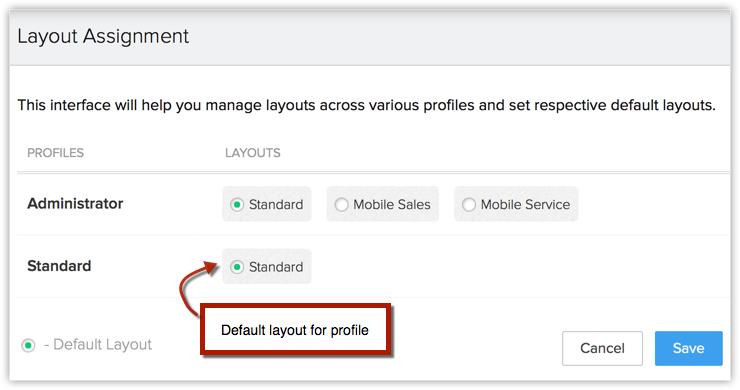
En plus d'attribuer des dispositions à des profils utilisateur, vous pouvez également spécifier quelle disposition doit être celle par défaut pour le profil. La disposition à laquelle un enregistrement appartient peut toujours être modifiée plus tard, le cas échéant.
Choisir des dispositions lors de la création d'un enregistrement
Après avoir créé les dispositions, vous pourrez choisir la disposition à différents points d'entrée de l'enregistrement. Certains d'entre eux sont mentionnés ci-dessous. Dans notre exemple, dès que vous créez une transaction, vous êtes invité à choisir dans quelle disposition la transaction doit être créée.
- Création d'enregistrements individuellement

- Importation d'enregistrements

- Enregistrement via des formulaires Web (leads/contacts/dossiers)
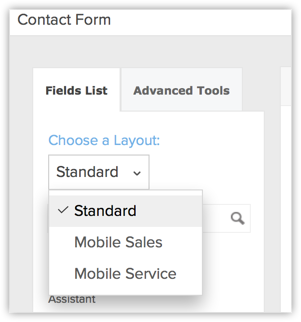
- Enregistrements via des API : lorsque les enregistrements sont envoyés vers CRM via des API, ils sont envoyés vers la disposition définie par l'ID de disposition dans l'API. Si aucune disposition n'est définie pour un enregistrement, il est affecté à la disposition standard du module.
Remarque :
- Dans le cas d'intégrations offertes par Zoho CRM, telles que Visitor Tracking, Zoho Books, Zoho Survey, les leads/contacts sont envoyés vers la disposition standard d'un module.
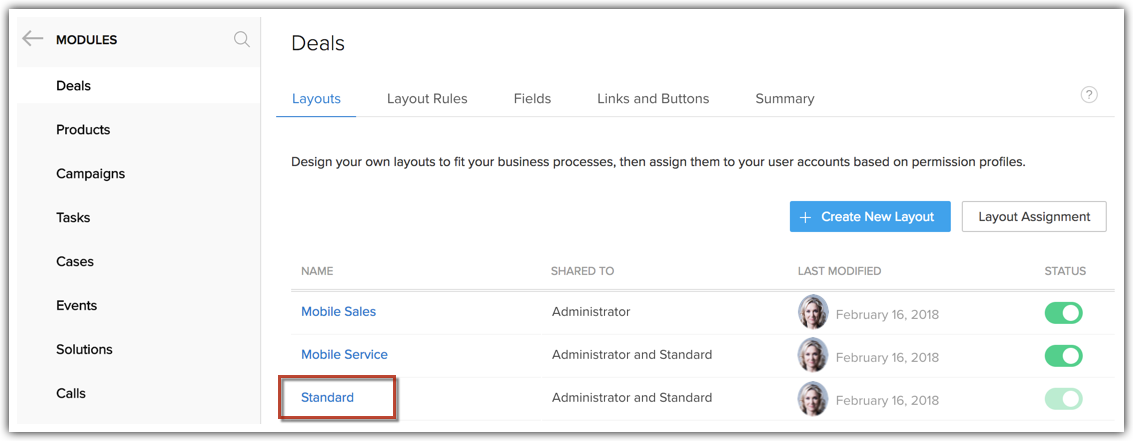
Comprendre le champ de disposition
Lorsque vous créez une nouvelle disposition pour un module, un champ généré par le système, appelé Layout (Disposition), est créé avec d'autres champs automatiquement. Le champ Layout (Disposition) porte le nom de la disposition via laquelle l'enregistrement est généré dans la disposition.
Puisque le champ Layout (Disposition) est un autre champ CRM, vous pouvez l'utiliser dans diverses fonctions CRM, comme la création d'affichages personnalisés, l'automatisation de l'affectation des enregistrements, le processus d'approbation et les règles de suivi automatique.
Créer un affichage personnalisé
Vous pouvez créer des affichages personnalisés en fonction de la disposition. Par exemple, un affichage personnalisé appelé Mobile Service deals (Transactions Service mobile) permettra à un utilisateur de voir facilement tous les enregistrements qui appartiennent à la disposition Mobile Service (Service mobile).

Règles de suivi automatique
Vous pouvez choisir d'effectuer un suivi automatique des enregistrements de vos collègues qui appartiennent à une disposition spécifique. Ainsi, vous serez informé de tout changement apporté à l'enregistrement via Feeds (Flux) dans Zoho CRM.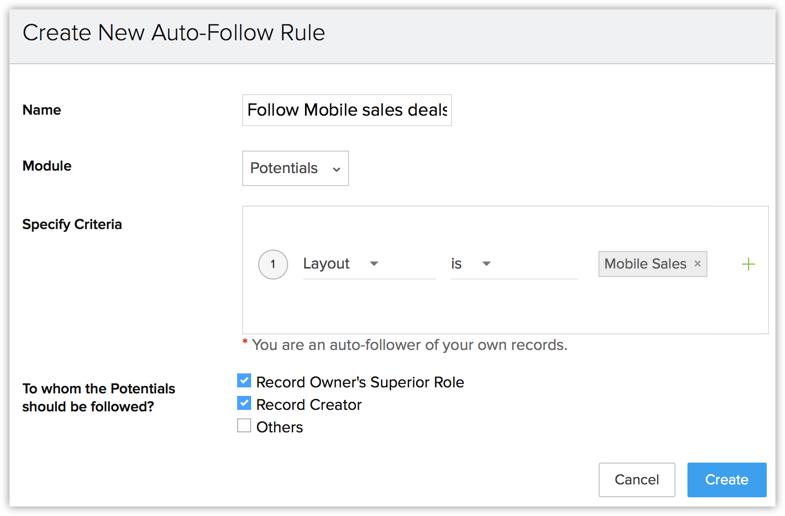
Règles d'affectation des leads
Vous pouvez automatiser l'affectation des leads/contacts/dossiers aux utilisateurs CRM en fonction de la disposition à laquelle ils appartiennent. Par exemple, vous pouvez créer une règle qui indique que tous les leads qui appartiennent à la disposition Mobile Sales (Ventes de portables) doivent être affectés à un représentant commercial spécifique.
Ainsi, les leads intégrés par l'intermédiaire des formulaires Web et d'autres intégrations tierces, telles que Google AdWords, sont automatiquement affectés à l'utilisateur mentionné dans la règle d'affectation. Lorsqu'aucune règle d'affectation n'est mentionnée, l'enregistrement est automatiquement affecté à la disposition standard pour le module.
Automatisation des processus d'approbation
Vous pouvez également automatiser la soumission d'enregistrements à partir d'une disposition spécifique pour approbation par les managers.
Mise en place des règles de workflow
Zylker Mobile doit automatiser plusieurs processus pour les modules Deals (Transactions). En voici certains.
- Chaque fois que l'étape d'une transaction dans la disposition Mobile Sale (Vente de portables) est Closed Won (Conclu Fermé), affectez une tâche appelée « Initiate QA and Dispatch » (Lancer l'assurance qualité et expédier) à Charles Stone.
- Chaque fois que l'étape d'une transaction dans la disposition Mobile Service (Service mobile) est Closed Won (Conclu Fermé), affectez une tâche appelée « Initiate Service » (Lancer le service) à Charles Stone.
- Chaque fois que l'étape d'une transaction est mise à jour et définie sur Issue Assessment (Évaluation du problème), envoyez une alerte au contact associé : « Votre demande est en cours d'évaluation ».
- Lorsque le champ « Reason for return » (Motif de retour) dans la disposition Mobile Sales (Ventes de portables) est mis à jour et défini sur Faulty device (Appareil défectueux), déplacez automatiquement l'enregistrement de la disposition Mobile Sales (Ventes de portables) vers la disposition Mobile Service (Service mobile).
Si vous examinez ces processus, vous remarquerez que la plupart d'entre eux dépendent de la disposition. Voyons comment créer des règles de workflow dans chacune de ces situations.
Situation 1
Chaque fois que l'étape d'une transaction dans la disposition Mobile Sale (Vente de portables) est Closed Won (Conclu Fermé), affectez une tâche appelée « Initiate QA and Dispatch » (Lancer l'assurance qualité et expédier) à Charles Stone.
Créer une nouvelle règle de workflow pour le module Deals (Transactions). 
Choisissez l'exécution lors d'une action sur l'enregistrement. Définissez le paramètre Rule Trigger (Déclenchement de la règle) sur Edit (Modifier).
Définissez les critères de la règle comme suit :
- L'étape est Closed Won (Conclu Fermé)
ET - La disposition est Mobile Sales (Vente de portables)

De cette façon, la règle de workflow sera exécutée seulement lorsque les deux critères sont remplis. Cela permet de s'assurer que la tâche est créée uniquement lorsqu'une transaction issue de la disposition Mobile Sales (Ventes de portables) est mise à jour et définie sur Closed Won (Conclu Fermé).
Assignez une tâche Initiate QA and Dispatch (Lancer l'assurance qualité et expédier au commercial respectif ; dans ce cas, Charles Stones.
Maintenant, chaque fois que Zylker Motors conclut une transaction de vente de téléphone portable, une tâche sera automatiquement affectée à Charles Stone pour qu'il puisse lancer l'expédition.
CONSÉQUENCE DE LA RÈGLE
L'étape d'une transaction appelée Big Deal – April (Grosse transaction - avril), issue de la disposition Mobile Sales (Ventes de portables) a été mise à jour et définie sur Closed Won (Conclu Fermé).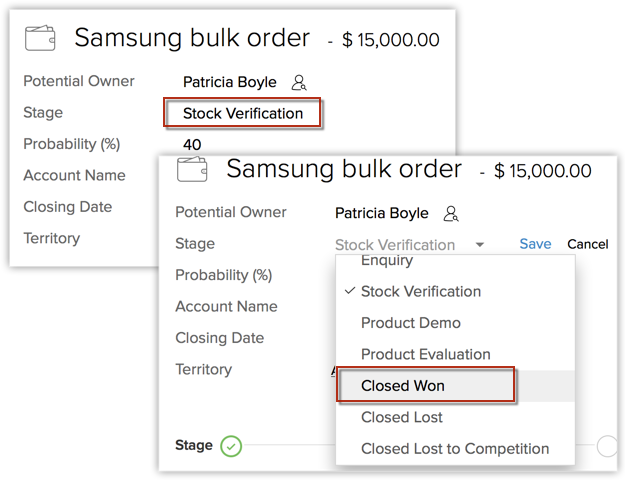
La tâche Initiate QA and dispatch (Lancer l'assurance qualité et expédier) est désormais automatiquement attribuée à Charles Stone.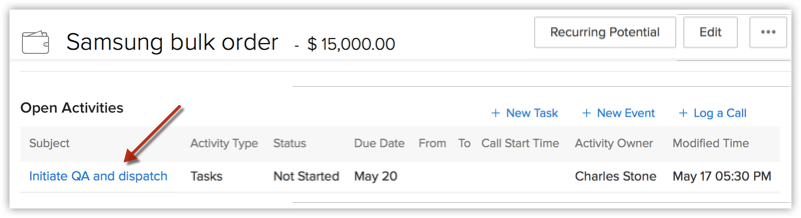
Penchons-nous également sur la façon dont les processus de workflow sont configurés pour les autres situations.
Situation 2
Chaque fois que l'étape d'une transaction dans la disposition Mobile Service (Service mobile) est Closed Won (Conclu Fermé), affectez une tâche appelée « Initiate Service » (Lancer le service) à Charles Stone.
Cette situation est similaire à la situation précédente. La seule différence, c'est que dans les critères de règle, à la place de la mention Layout is Mobile Sales (La disposition est Vente de portables]), vous devez indiquer Layout is Mobile Service (La disposition est Service mobile), puis créer une tâche pour Fathima Yilmaz.



Ainsi, chaque fois que Zylker Motors conclut une transaction de service mobile, une tâche sera automatiquement affectée à Fathima Yilmaz pour qu'elle puisse lancer le service.
CONSÉQUENCE DE LA RÈGLE
L'étape d'une transaction appelée Service- large scale (Service à grande échelle), issue de la disposition Mobile Service (Service mobile) a été mise à jour et définie sur Closed Won (Conclu Fermé). La tâche Initiate Service (Lancer le service) est maintenant automatiquement affectée à Fathima Yilmaz.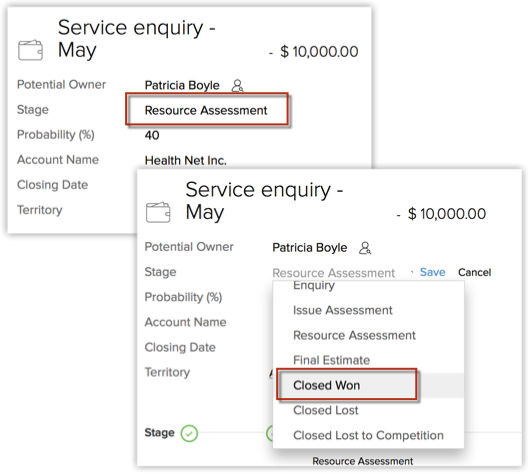
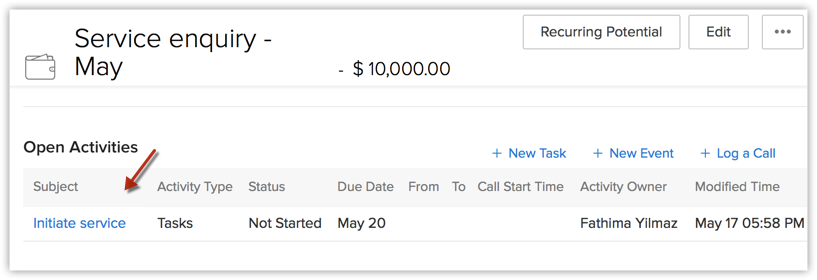
Situation 3
Chaque fois que l'étape d'une transaction est mise à jour et définie sur Issue Assessment (Évaluation du problème), envoyez une alerte au contact associé : « Votre demande est en cours d'évaluation ».
Dans cette situation, il n'est pas nécessaire pour vous de mentionner le type de disposition dans les critères de la règle, car cette étape se produit seulement dans la disposition Mobile Service (Service mobile) dans notre exemple.



CONSÉQUENCE DE LA RÈGLE
L'étape d'une transaction qui s'appelle April service enquiry (Enquête de service Avril), associée au contact David Smith et issue de la disposition Mobile Service (Service mobile), a été mise à jour et définie sur Issue Assessment (Évaluation du problème). L'e-mail « Votre demande est en cours d'évaluation » est désormais automatiquement envoyé à David.
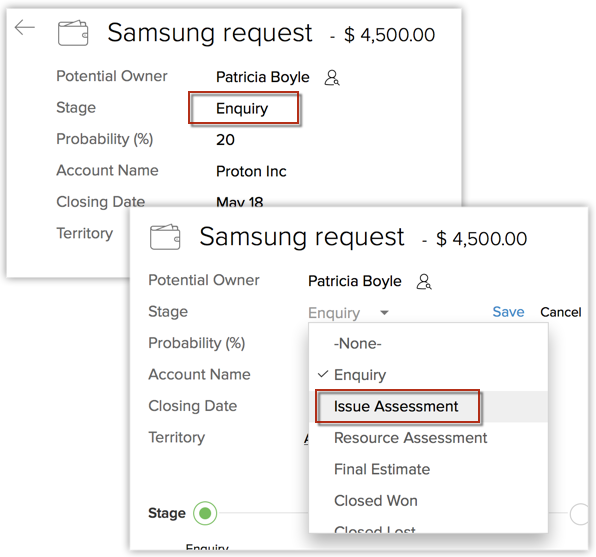
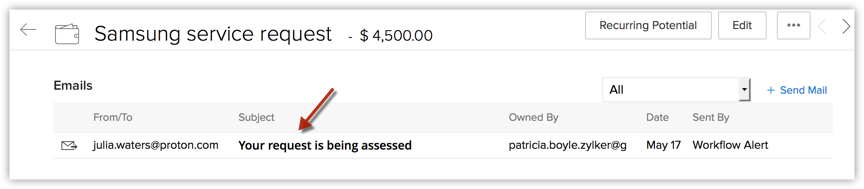
Situation 4
Une fonctionnalité des dispositions très puissante vous permet d'automatiser le passage d'un enregistrement d'une disposition à une autre en écrivant une simple règle de workflow pour la mise à jour du champ. Penchons-nous sur cette situation avec un exemple.
Les clients peuvent retourner des téléphones portables qu'ils ont achetés pour plusieurs raisons. Dans la plupart des cas, le motif du retour est un appareil défectueux. Zylker Mobiles a donc décidé de déplacer automatiquement le retour d'appareils défectueux de la disposition Mobile sales (Ventes de portables) à la section Mobile service (Service mobile).
Admettons qu'il existe un champ appelé « Reason for return » (Motif de retour) dans la disposition Mobile Sales (Ventes de portables). Si ce champ est mis à jour et défini sur « Faulty device » (Appareil défectueux), la disposition doit être mise à jour et définie sur Mobile Service (Service mobile).


CONSÉQUENCE DE LA RÈGLE
Désormais, lorsque le champ Reason for return (Motif de retour) prend la valeur Faulty device (Appareil défectueux), l'enregistrement est automatiquement déplacé vers la disposition Mobile Service (Service mobile).
Créer des rapports à partir de plusieurs dispositions
Vous pouvez également créer des rapports et des tableaux de bord pour un module sur la base des différentes dispositions créées pour ce module. Par exemple, l'équipe Zylker Mobiles aimerait connaître la somme des transactions dans la disposition Mobile Services (Service mobile) par rapport à celle de la disposition Mobile Sales (Vente de portables).
Voici un rapport récapitulatif des transactions en fonction de la disposition et des informations d'activité correspondantes.
Rapport récapitulatif : 
À partir de ce rapport, vous pouvez également créer un tableau de bord pour les mêmes informations.